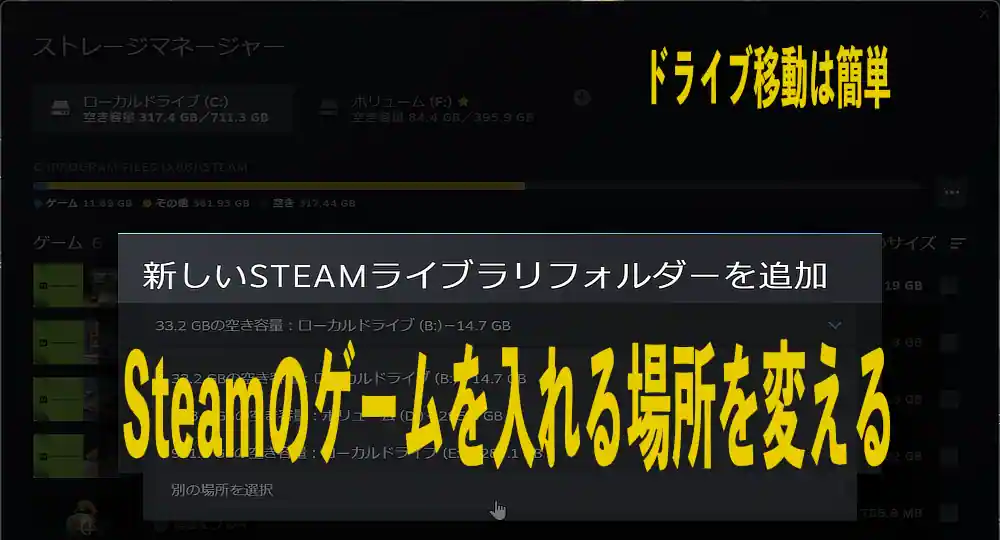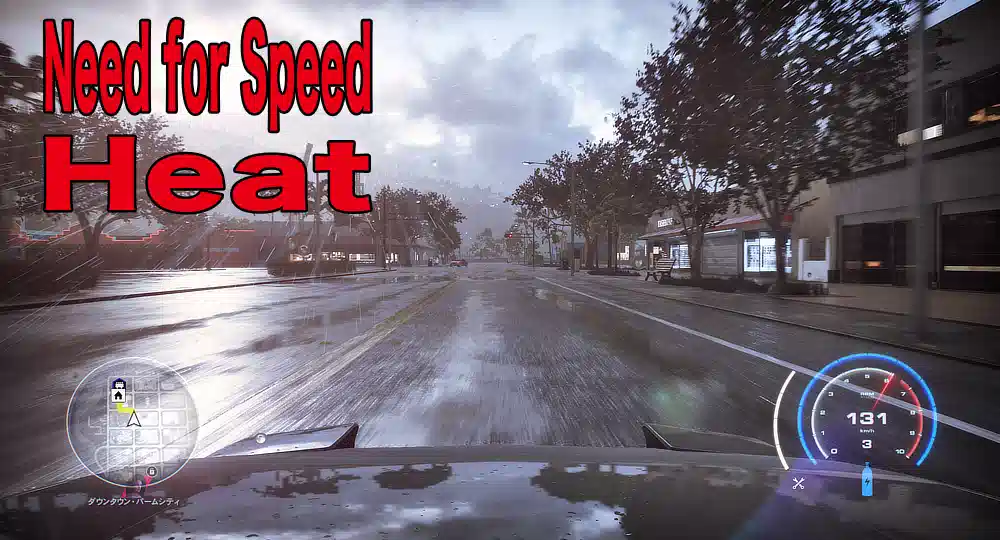こんにちは、2022年12月31日に、マイクロソフトの定額ゲームサービスのXbox Game Pass Ultimateへキャンペーンにより100円で加入して分かったことを書きます。
まず、結論から先に書くと、Webブラウザ上でプレイできる、クラウドプレイはありだなと思いました。超省エネのMacBook Air(M1CPU、-RAM8GB、SSD-256GB)でも快適プレイができます。
月額850円(2024年2月2日時点)のfor PCは、コンソール版のCoreプランと違い、遊べるゲームタイトルの種類が全部入りのUltimate版(2024年2月2日時点で月額1210円)と同じです。
Xbox Game Passでプレイできるゲームは、世の中に出ているすべてのゲームが遊べるわけではありませんが、発売直後のAAA級タイトルや、評価や受賞実績のあるインディーズゲームが厳選されています。
お試しプレイではなく、すべて製品版のため、雑誌1冊分の価格で、お気に入りの1本に出会いたい方や、ゲーミングPCを買ったばかりの方にお薦めです。
初めてゲーミングパソコンを購入した方にお薦め
初めてゲーミングパソコンを買ったけど、まっさらなパソコンに、何を入れたら良いのか分からない方にも向いていると思いました。
パソコンからのゲームプレイだけであれば、月額850円で定額遊び放題でEA Play付きのXbox Game Pass for PCが一番コストパフォーマンスが良いと思います。
公式ページにある「今すぐ加入ボタン」ではなく、プランの一覧と金額や条件をすぐに確認したい方は、Xbox Game Pass(プラン一覧がある公式ページ)の一番下にある、「あなたにぴったりのプランを選択しましょう」から、プラン名と月額を確認してから申し込むことができます。選択画面は最新のキャンペーン価格表示になっています。
100円チャレンジは達成目標を絞る方が良い?
気合いを入れてワンチャン100円でサービス全部を体験して評価しようとすると、なかなか体験加入タイミングを計るのは難しい気がします。
実際問題、Unlimitedプランに含まれる、クラウドプレイの体験を含めると、キャンペーン100円体験の14日間では全然足りないと思います。
100円で全チャレンジをするよりも、14日間で気になるゲームの選び方や、インストール。今ある環境からのクラウドプレイの快適性や、回線状態などをチェックする試し方が向いているような気がします。
もちろん今この瞬間定額プレイで遊びたいタイトルがある場合は別ですが、気になるソフトが出たときに備えて、一度体験しておき、次に色々遊びたくなったタイミングで開始するのが良いかなと思っています。
未加入状態で、Xbox Game Passゲームライブラリ一覧だけを見ると、選びにくいと感じるかもしれません。
実際に加入することでインストールできるページ一覧はわかりやすくなっています。
どんなソフトがあるのかなぁ?、へぇこうやってインストールするんだぁ。。。などなど、試すことで、ガチで楽しみたいときの予行演習になります。
定額サービスで使って試すメリットを実感
ゲームとは全然関係がないのですが、PAや音楽製作で利用するプラグインメーカーのPlugin Allianeのすべて製品が定額で利用でき気に入った3本をもらえるという、PA MEGA Yearlyプランに加入しました。
加入理由はセールで気になった240ドルのプラグインを買うより、こっちの方が安いなと思ったのですが、3週間ほど使い、ちょっと複雑すぎるなと感じました。
定額プランで使える単品でセールでも40ドルから500ドル近いプラグインを色々試したところ、もっと自分に合ったプラグインを見つけることができました。
合う合わないって結構ありあります。サブスクリプションサービスで製品を試して気に入ったモノを見つけるサービスって、有りだなと思いました。
Unlimitedと同じタイトル数から選ぶことができるXbox Game Pass for PCなら月額850円で、1年続けても10,200円(2024年2月2日時点)と出費が固定できます。
購入直後は面白かったのに、糸が切れたようにすぐに飽きるソフトもあります。一方で、ずーーーとそれしか起動しないゲームやアプリもあります。
100時間以上プレイできるゲームと30時間で飽きるゲームの見極めは難しいですが、起動時間10分や5時間ぐらいですぐ飽きるソフトはすぐにわかります。
注意点としてXbox Game Passでは、利用権だけなので自分のソフトになりません。
すぐに欲しいとビビッと感じるゲームがあるなら、購入した方が良いですが、セール価格に引かれてちょっとずつ増えていくよりも、Xbox Game Pass for PCといった定額プランで試して本当に面白いソフトだけ購入していくというのも有りかなと思いました。
今更遅い感がありますが、11年以上利用しているSteamライブラリーには150本以上のゲームがあり、中にはプレイせず買っただけのゲームが何本もありました。
購入前に、試していたら買わなかったソフトもある一方で、Xbox Game Passの対象ゲームになっていることから、プレイしたら面白いことに気づいて遊んでいるソフトもあります。
セール価格につられて一本買うと、これもあれもと財布のひもが緩んでしまうタイプの方には、定額プレイで購入を決めてセールを待っている方が、向いていると思います(僕のことです)。
実績がある多数のソフトのメリット
大きな流れとして、2024年時点でゲームは2種類に分かれています。一つは100億円以上の開発費を投入するAAA級タイトル。そしてもう一つは、スーパーファミコンのような2D画面のゲームです。
100億円超えの開発費が投入されるAAA級大作タイトルには、多数の職人の手作業クリーチャーや、モーション俳優さんによるキャプチャーとその後の膨大な作業が入っています。
圧倒的なクオリティこそ命だからこそ、ひたすら最先端の3Dを取り込んでいるところがあり、AAA級タイトルを余すことなく楽しむなら、30万円(RTX4070)から60万円(RTX4090)近いゲーミングパソコンが必要になります。
おっと、ゲームエフェクターさんやプログラマーさんにそんなことないと、突っ込まれそうなので、書いておくと、ちゃんと多くのプレイヤーが楽しめる工夫の上で最先端技術が使われています。
一方で、10年以上ファンに愛されるソフトは、インディーズゲームなど、アイディアと情熱勝負で開発された、ノートパソコンでも動く2D系のゲームだったりもします。
たとえ気になったAAA級のゲームがカクカクだったとしても、試せるソフトがいっぱいあります。
まず気になったらプレイして試してみると、普段は興味がないゲームでも、受賞歴のあるゲームの面白さに気づくと思います。もしかすると、BGMの良さが人気の秘訣か!!と気づくこともあるかもしれません。SEとBGM命です。
コストパフォーマンスの良さについて
色々なゲームを試してみることで、毎日プレイしても飽きない、または、チキンラーメンやカップヌードルのように時々無性に食べたくなるゲームに巡り会う事ができるかもしれません。
もしかするとお気に入りのソフトが定価1480円のソフトかもしれません。それでも、月額850円のXbox Game Pass for PCが一番コストパフォーマンスが良いと思いました。
僕の中のお薦めは、いったん製品版を体験した上で、Steamでも、Xbox Game Passに加入中に割引やセール価格で購入する事です。
後半にも書いていますが、Xbox Game Passは、WindowsのMicrosoftが運営するサービスです。クレジットカードに紐付け解除を含め解約も再加入も簡単にできるため、安心して試すことができます。
100円キャンペーン中は加入月100円ボタンしかないため、次の更新価格が気になると思います。
公式ページにある「今すぐ加入ボタン」ではなく、プランの一覧と金額や条件をすぐに確認したい方は、Xbox Game Pass(プラン一覧がある公式ページ)の一番下にある、「あなたにぴったりのプランを選択しましょう」から、プラン名と月額を確認してから申し込むことができます。選択画面は最新のキャンペーン価格表示になっています。
2022年頃までは有効だった不確かな方法で、安く長期間加入するためのプリペードコード利用などありますが、2024年時点で、僕の中ではシンプルに直接申し込みが良いのではないかなと思います。
Steamでは毎年1月頃に月別前年度のプレイタイトルの実績レポートが作成されるのですが、僕のプレイ実績を見ると、コンスタントにプレイしていると言うより、1月や5月や8月といった休みのある期間以外起動すらしていない時期があります。
ゲームタイトルも偏っており、プレイしたくなったときに加入する使い方が、一番満足度が高いような気がします。
Xbox Game Passの体験期間とキャンペーン価格について
PC Game Passの体験期間は1ヶ月間で変わりませんが、2024年1月時点で、コンソール版とUltimate版の体験期間が半分の14日間になっていました。
以前と価格が違うと感じた方もおられると思います。
実は2023年9月にUltimateは月額1,210円に価格改定がありました(2024年2月2日時点でも同額)。
2022年頃はいつでも開催しているようなキャンペーンでしたが、2023年の7月のサマーキャンペーンの終了後に、9月の3週間限定100円キャンペーンが開催されましたが終了予定日9月28日午前9時ちょうどに終了しました。
その後の空白期間などがあり、いつでも開催しているキャンペーンだと思っていると、入れない可能性もありそうだなと感じていたのですが、2023年の11月頃から100円キャンペーンを何度か開催していました。
そして、2024年1月時点で気がついたのですが体験期間が14日間と半分になりました。
この影響で、キャンペーン終了時期が未定になっている可能性もありますが、早期終了もあり得ます。
なるべく遊べる時間がある日付を挟みたいですよね。。。。試したことが参考になればと思います。
据え置きゲーム向けのXbox Game Pass Coreについて
2023年9月14日から据え置きゲーム機としてのXBOX向けのサービスの「Xbox Live Gold」は終了し、進化版である「Xbox Game Pass Core」に移行しました。
単純に書くと、Ultimateの数百に及ぶ対象ゲームタイトルから、今熱い25程度の厳選したタイトルに絞り込み、マルチプレイ機能も楽しめる、コンソール(据え置き型ゲーム機のXBOX)専用のプランです。
Xbox Game Pass Core対象ソフトを見ると、2024年1月時点では。。。やっぱりUnlimited対象タイトルの方が多いですよねぇ。。。なかなか、ホットなタイトルの選出は難しいようです。
スルメゲームとしてStardew Valleyなど10年プレイしても飽きないソフトも入っていますが、このラインナップなら単品購入した方が得なのでは?と思えます(Stardew Valleyは1490円です)。
新プランのCoreは、コンソール(ゲーム機端末)としてのXBOXを持っていなければ、Xbox PC Game Passや、全てを包括したUntimateには影響への影響は、ほぼありません。
公式情報:Xbox Game Pass 新サービス「Xbox Game Pass Core」の紹介
公式情報:Game Pass Core が Xbox Live Gold よりも優れている点は?
Coreは名前通りGame Passのコアが入ったLite版
新しいXbox Game Pass Coreについて、いまいち理解し切れておらず確証が持てないのですが、定額で遊び放題の有料プランをシンプルに、据え置き型Xbox版とPC版と全部入りのUltimateの3つに集約したようです。
今までのXbox Live Goldは、定額サービスではなく据え置き型ゲーム機(コンソール)のXboxの別売りゲームソフトに、オンラインマルチプレイサービスを追加して、毎月ゲームが2本プレゼントされるサービスでした。
Xbox Live Goldによってプレゼントされたゲームについて、2005年に登場したXbox360のゲームは所有扱いになりますが、2014年発売のXbox One以降のXboxゲームは、契約期間中のCoreかUltimate上からしか遊ぶことは出来ません。
今回毎月2本程度ゲームがプレゼントされたXbox Live Goldは終了し、Xbox Game Passの中から今熱い25本程度ソフトでマルチプレイを出来るようにしたサービスとしてXbox Game Pass Coreに自動移行されます。
Xbox Game Pass Coreに入っていれば、Microsoftが厳選したGame Passで一番ホットなゲームでマルチプレイを楽しむことが出来ます。
Xbox端末ユーザーにとってみると、マルチプレイに参加するゲーマーの選択肢が狭まることで、対戦相手やチームマッチング機会が増えるかもしれません。
マルチプレイをするならCoreもありかもしれません
Xbox端末(コンソール)から、マルチプレイをするためには、Xbox Game Pass CoreかUnlimitedを契約する必要があります。
僕はFPSのクライシスにははまりませんでしたが、AOE2(Age of Empires)や、EAのRED ALERT2といったRTS(Real-time Strategy)にはものすごくはまりました。
はまった理由は間違いなく、マルチプレイです。つくづく思うのですが、常時接続が一般的になり、マルチプレイのマナーが2000年代に比べると圧倒的に悪くなりました。
これは無料の影響かもしれません。ある意味で、有料サービスによるマルチプレイは、少しだけハードルが上がる分良くなるかもしれません。
Xbox Game Pass Coreの影響
Xbox Game Passの核となるCoreという意味では、今熱いところだけを遊べる、良いネーミングだと思います。
2024年1月時点で大型タイトルが不在の影響もあるかもしれませんが、Xbox Game Pass Core対象ソフトを見ると。。。このラインナップなら購入した方が得なのでは?と思えます。
やっぱりUnlimited対象ソフトと比べると難しい気がします。
Coreは、据え置き型ゲーム機用のプランで、PC版のPC Game Passは、Unlimitedと同じラインナップから選べるため影響はありません。
Xbox Live Goldeを包括したUnlimitedでは元々Xbox Game Passが包括しており、毎月2本程度のXbox向けの無償配布ゲームがなくなる影響がありました。ただし。。。初期のXboxのゲームのため影響はないと思います。
新しいXbox Game Pass Coreについて、PC Game Passを契約してパソコンだけでプレイする場合や、Xbox for CONSOLEを契約しているゲーム機ユーザーへの影響はないようです。
結果的に2023年9月14日から、Xbox Live GoldがXbox Game Pass Coreに切り替わりますが、月額850円のXbox PCと、月額935円のXbox for Consoleによる、Xbox Game Passでの体験は変わらないようです。
公式ページにある「今すぐ加入ボタン」ではなく、プランの一覧と金額や条件をすぐに確認したい方は、Xbox Game Pass(プラン一覧がある公式ページ)の一番下にある、「あなたにぴったりのプランを選択しましょう」から、プラン名と月額を確認してから申し込むことができます。選択画面は最新のキャンペーン価格表示になっています。
省エネクラウドプレイ
Xbox Game PassのUltimateではクラウド対応ゲームをWebブラウザでプレイするサービスが付いています。
2023年6月時点でXbox Cloud Gaming (Beta)とあり、Ultimateユーザーに対して無償提供という表記になっています。Ultimateは究極の意味を持ち、今後も使えると思います。
ここからは、2022年12月時点での体験記事になります。
簡単に書くと、Zoomに参加している遠方のゲーム機を操作するような感じです。専用アプリは必要なく、WindowsやMacOSやAndroidOSの標準ブラウザでプレイすることができます。
Xbox Game Pass Ultimateのクラウドとは
Xbox Game Pass Ultimateのクラウド対応ゲームは、YouTubuの動画配信を視聴する感じでWebブラウザがそのままゲーム画面になるサービスです。
マイクロソフトのサーバーに設置された仮想的な据え置き型Xboxに接続することで、利用者の端末の中では映像音声の表示とコントローラー入出力以外の処理をほぼしていません。
つまり、ゲームの動作に必要な膨大な演算処理は、全部サーバー上の仮想Xboxで処理をしているため、XBOX本体よりも更に省エネな、Windows以外のMacBookAir(M1)やiPadでも動きます。
もちろん、新しめのスマホなら余裕で動きます。
通常インストールのセットアップに必要なデータのダウンロードも全部、クラウドサーバーの中で行われるため、例えばインストールに80GB以上必要なゲームであっても、パソコンやスマホのSSD容量を気にしなくても良いのです。
おかげさまで、気になったら、サクッとプレイして、サクッと終了。セーブデータもクラウド上に保存されるので、色々な端末でプレイできます。
これが、Xbox Game Pass Ultimateだけが使える、クラウドゲームのメリットです。
初めてのゲーミングパソコンに最適
Xbox Game Passは、家庭用ゲーム機のXboxやPCゲームタイトルを遊ぶことができる定額サービスです。
とりあえず、ゲーミングパソコンを買ったけど、何入れたら良いか分からないことってありませんか?
ひと月1,210円(PCだけなら850円)で、PCゲームを一通り試すことができるゲーミングパスは、最高の選択だと思います。
2022年12月31日に加入したときはUltimateへの移行キャンペーンがあり加入順序で期間が短くなったりと複雑でした。
2023年6月時点では、とりあえず、Xbox Game Pass for PCで試しUltimateへのアップグレードをせず、長く使えそうだと感じたらAmazonで12ヶ月コードを購入して適用した後に、Ultimateへのアップグレードをするといいみたいです。
やっぱり、複雑ですね。いまだに僕自身が、よくわかりません。
【修正中】ちょっと複雑ですが、サービス利用を始めてXbox Game Passの仕組みがわかり始めてから、検索するとすぐに気付くため「契約と解約方法で気付いたこと」に詳しく書いてみました。
公式ページにある「今すぐ加入ボタン」ではなく、プランの一覧と金額や条件をすぐに確認したい方は、Xbox Game Pass(プラン一覧がある公式ページ)の一番下にある、「あなたにぴったりのプランを選択しましょう」から、プラン名と月額を確認してから申し込むことができます。選択画面は最新のキャンペーン価格表示になっています。
クラウドプレイの体験
僕はずっと気になっていたソフトがあります。それは、Microsoft Flight Simulator 40th Anniversary Editionです。
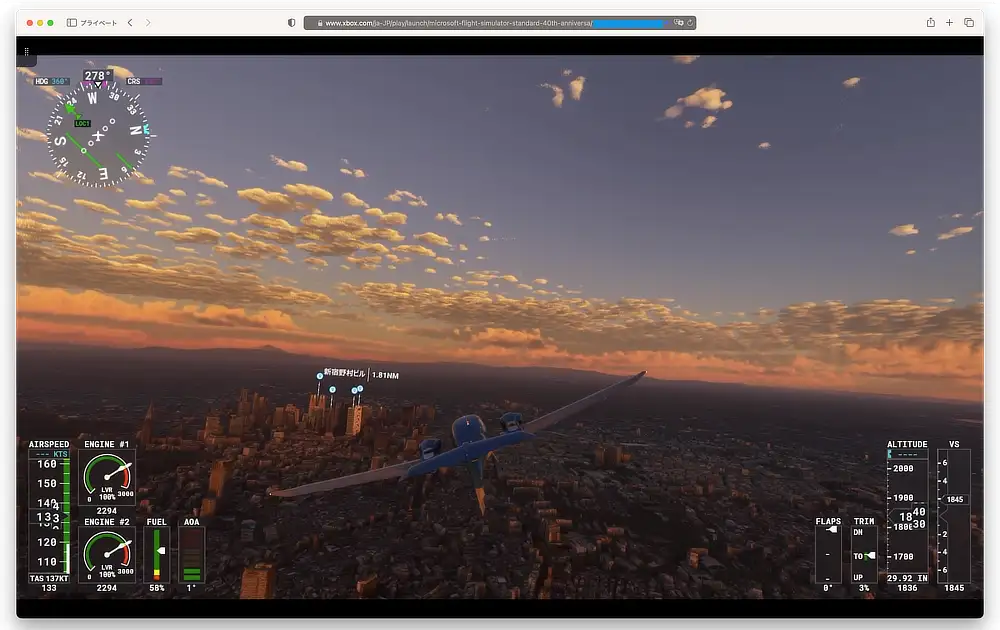
PC版は大容量
このゲームは、ずっとSteamのウィッシュリストに入りっぱなしで、セールのたびに購入を迷い見送ってきたゲームです。
レビューには、ゲームインストールが完了たあとの初回起動で、100GB近いダウンロードが始まり、終了するまでプレイできなかったという書込が数多くありました。
100GBのダウンロードには光回線でも30分程度時間がかかります。40GBぐらいなら許容できますが、時々しかプレイしないのに100GBを占有することに躊躇してしまいます。
最近のゲームは100GBを超える新作も多く、いろんなゲームを、ちょこっとずつ試すには、きつすぎます。
PC版は重量級
NVIDIAの最新版RTX4090の発表時に、Microsoft Flight Simulatorが出てきて、新型GPUならヌルヌルプレイ(AdaとDLSS3で51FPSが106FPSに)といったアピールがありました。RTX3090でも4kではまだ処理が重たいソフトのようです。
記事:2022年9月21日深夜0時にNVIDIAがRTX4090をついに発表!!!
ということは、RTX3090がフルパワーで動くゲームと言うことになります。CPUとGPUが全力になると、500Wから700WがコンセントからPCに吸い込まれていきます。
ちょっと、最近の電気代を考えると。。。もったいない気がしてしまいます。音速飛行のアフターバーナーは、ゲーム内だけにして欲しいです。。。
クラウドプレイなら20Wで楽しめる
Microsoft Flight Simulatorがクラウド対象にあり、もし普通に20Wで動くMacBookAirで楽しめたら凄いぞ!!と、やってみたら、普通に動きました。
もちろん、このスペックなら、HPの辞書サイズパソコンでも動きます。
これはいいですね。クラウドプレイだから、もしかすると、SimCityのような町育成ゲームを、作業中のバックグランドで動かすことができるかもしれません。
記事:小型で実用的な国語辞典サイズのHP ProDesk 405 G8 DM
キャプチャーを色々貼って説明したいのですが、当サイトはリンクシェアのアフィリエイトプログラムに参加してマイクロソフトアフィリエイトプログラムを利用して収入を得ています。掲載規約にXbox Webページなどのキャプチャ画面を利用しての紹介はNGとあるためできません。
一方で、ゲームのプレイ動画配信は認められているようなので、静止画キャプチャを掲載します(下手すぎて動画は無理)。
ちゃんと、Macで動いています。
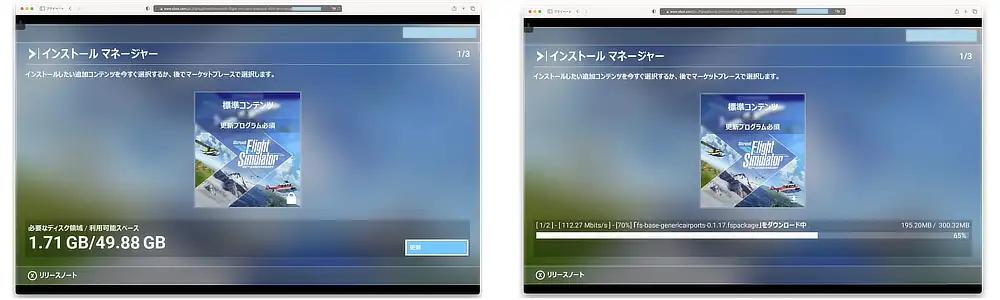
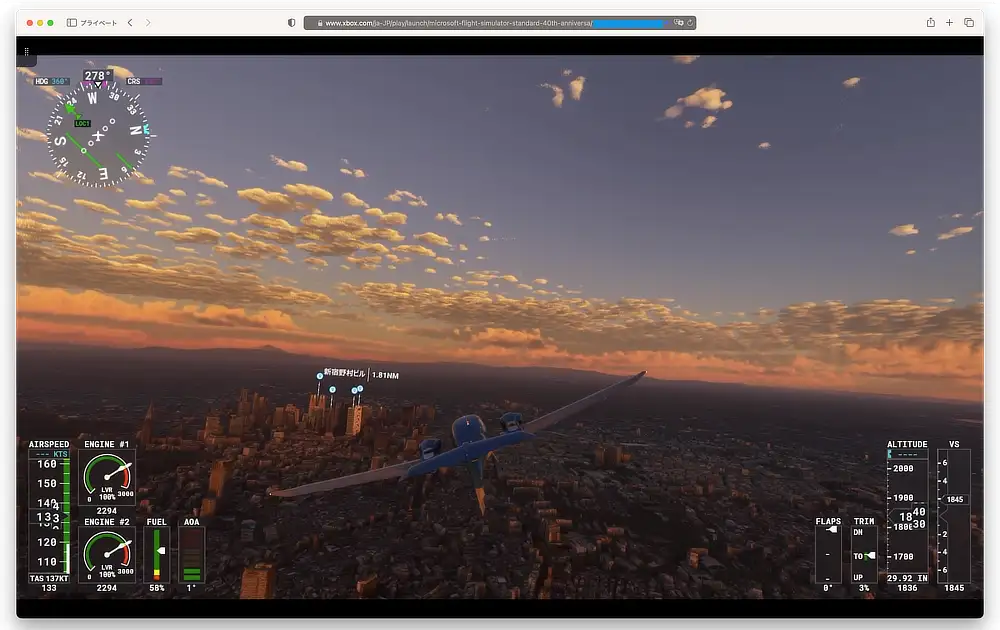
東京です。富士山です。みてください。何となく40GBぐらいの都市データのインストールが必要そうな町並みになっています。
しかも、Microsoft Flight Simulatorよりも遙かに軽量なゲームでもカクカクだった、Apple M1-8GBメモリー端末で、まるで推奨環境で動かしているようなカクツキのないなめらかな飛行です。
結構感動しました。
事務系には向いているけど、NVIDIA GPUが内蔵されていないため、ゲームには向かない、Microsoft製のSurfaceというノートパソコンでも、バッチリ動くと思います。
クラウドプレイはゲームコントローラーが前提
ただひとつ、問題があります。クラウド版は、タブレットモード以外にもXboxに付いてくるようなゲームコントローラーでのプレイを想定した仕様になっています。
もしかしたらできるかもしれませんが、接続したジョイスティックやキーボードからの操作はできませんでした。
Flight Simulatorの醍醐味は、複雑な計器を見たりタイヤを出したりフラップを下ろしたり、繊細なジョイスティックの操作だと僕は感じています。
家庭用ゲーム機のコントローラーによる操作では簡略化され、フライトシミュレータよりも、エースコンバットのようなシューティングゲームのような感じになります。
でも、そんなことは気にしなくても良いのです。
気軽に、都市遊覧飛行ができるゲームならありです。
もちろん、一度も着陸したことがなく、終了するときはビルや海に突っ込んでいます。
良いのかなぁ、でもいいんです。それで。
これぐらい、軽くてライトな方が、息抜きとしてちょうど良いと結構気に入っています。
クラウドでプレイするコントローラーについて
僕は、任天堂互換のコントローラを使っています。最初は有線Xboxコントローラーを使っていて、無線のSteamコントローラに代わりました。
Xboxコントローラがバトルフィールドでしっくりこなかったので、あるときAmazonプライムセールで安価になっていた互換コントローラーを購入し使いやすかったのでそのまま使っています。
安くて良いのですが、僕が買った互換コントローラーのお店が既にAmazonにはありません(類似品は多数あります)。
FINAL FANTASY7のタイミングで、PS5用コントローラーを買おうかなと一時思いましたが、今は、動くからまぁ良いかとずっと保留中になっています。
プレイする端末が対応していれば、Xbox Game Pass Unlimitedのクラウドコントローラーについては、何でも良いと思います。
正規のしっかりしたゲームコントローラ
互換コントローラーは安いですが今回は、純正品の「Xbox ワイヤレス コントローラー (2.7mのUSB-Cケーブル付き)(Amazon)」を紹介します。
Amazonには1ヶ月のUnlimitedデジタルコード付きの商品もあります。転売品などもあるため購入するとき「販売と発送がAmaozn.co.jp」という表記をカートに入れるときと注文確定直前の2回確認すると安心です。
以外と知られていないのですが、マイクロソフトのストアページには「Microsoft ストアから直接購入すれば配送無料です。返品は簡単で料金もかかりません。」と表示が出ています。
念のためにコントローラー一覧から「Windows対応」とある物を選んだ方が安心です。カート直前のMicorosoftストアコントローラーリンクを表示しておきます。
Apple製端末がついにXboxゲームコントローラーへ対応
2024年2月13日にApple社はついに、iOSとmacOSでこれまで正式対応してきたPlayStationのコントローラーに加えて、Xboxのワイヤレスコントローラを接続する方法をサポートページ(Apple公式)に公開しました。
サポート対象のXboxゲームコントローラー
Apple公式:Xbox のワイヤレスゲームコントローラを Apple 製デバイスに接続する
- Xbox ワイヤレスコントローラー (Bluetooth 対応モデル 1708)
- Xbox ワイヤレスコントローラー シリーズ S
- Xbox ワイヤレスコントローラー シリーズ X
- Xbox Elite ワイヤレスコントローラー シリーズ 2
- Xbox アダプティブコントローラー
SONY製も任天堂製もOK
Windows視点から行くと、これまでApple端末に正式対応していたSONY製PS5用のDualSense ワイヤレスコントローラー ミッドナイト ブラック (CFI-ZCT1J01)も、Windows10と11の両方で使う事ができ、コントローラー選びの幅が広がりました。
MacとWindowsの双方に中立な、Nintendo Switch Proコントローラーの互換品を使ってきましたが、ようやくメーカーの垣根を越えて利用できるようになったようです。
AndroidスマホもOK
スマホやタブレットで遊ぶためのAndroidアプリ版は、Xbox Game Pass(Google Play)にあります。
iPhoneやiPadと違い、スマホやタブレットは色々な種類があります。Androidでは、コントローラーよりも、AndroidOSのバージョンの方がネックになってくるかと思います。
お古を使いたい方にとって気になる対応状況ですが、2024年2月時点で、Xbox Game Passアプリに対応したAndroidバージョンは6.0以上と書かれています。
Android6.0は、2016年頃に新機種販売されていたスマホです。Android6を搭載するには性能要件があるため、Xbox Game Pass Ultimateのクラウドのゲームのコントローラーに関しては、問題なく使う事ができるかと思います。
ただし、軽いスマホは僕の中ではまだまだ現役として、最近の機種は重すぎるなんて言っているうちにスマホの値段がどんどん上がり、対応OSがAndroid7以上に上がってしまったお店のクーポンアプリが入らないケースが出てきています。
コストパフォーマンスを考えると、ゲーム用とスマホは分けた方が良いかもしれません。
先日、Amazonでたまたま見かけた1万円台のAndroidタブレットを皮切りに、価格勝負で、ジンバルのモニター用で購入しました。
価格勝負だったのですが、調べていくうちに、8コアCPUを搭載したHelio G99がよさそうかなと思い、4年から7年程度使い続けるつもりで選んだモデルがあります。
それは、実質2万円弱で販売されていたALLDOCUBE iPlay50mini Pro NFE 8.4インチタブレットです。記事を書こうか迷っているところですが、性能については問題が無いと思います。なにより、どんなときでも軽くて薄いは正義です。
2024年6月中頃発売予定となっていますが、同じG99を搭載したモデルですがAndroid14と顔認証に対応した2024年モデルのiPlay60 mini Proもお薦めです。
コントローラーについては、問題ないと思います。
一部互換コントローラーは未対応
メーカー純正品のコントローラーがWindowsやmacOSに対応しても、Windowsへの接続にはUSB接続が必要だった互換コントローラーでは、現時点でもBluetooth接続に非対応となっている商品もあります。
僕が使っているNintendo Switch Pro互換コントローラーは、説明書に書かれていない「YとHomeを長押」によってPlaysStation互換モードに切り替わり、Proコンなのに、PS4コンとしてBluetoothできていました。
やはりワイヤレス環境は最高です。どこが最高かというと、最大抜き差し回数10,000万回のUSB-Cコネクタでも長く使っていると、接続が緩くなり、ゲーム中に突然反応しなくなります。
Bluetooth接続でも電池切れで反応が切れることがありますが、Bluetoothは必須だと思います。
もちろん低品質なUSB-Cコネクタだからこその問題かと思いますが、扉の音より怖い再接続の「ピコン♪トゥルルン」は最強です。
そんなこんなで、裏モードがある「中華製すげー」と感心して使い続けてきましたが、最近、互換コントローラーのBluetooth接続が不安定になってきています。
やっぱり、Amazonセールなどで価格差が3倍以上ある互換品に対して、メーカー製の方が耐久性や内蔵電池の持ちなど違いがあります。
純正コントローラーはやっぱり良い
品質の違いについては、PlayStationの開発者インタビュー記事で、コントローラーのモックを1年以上かけ沢山作って細かく調節していったと読んだことがあります。
これまで各メーカー同士の互換性が無かったわけですが、独自規格を含めて、ゲーム機の善し悪しは、コントローラーの影響も大きいため、それぞれ互換性がないことは仕方がない気がします。
ようやくApple社が、Xboxゲームコントローラーに正式対応したので、これからはWindows11にネイティブ対応したXboxゲームコントローラーが良いかもしれません。
【番外編】ゲーム機に対応したコントローラー変換アダプター
ゲームコントローラー問題について、最新版のWindowsとmacOS 14では必要性がなくなりましたが、2023年11月に配信された最新版のWindows10などへ更新できない古いパソコンでは、対応していないケースもあります。
そんなときのために、ゲーム機同士で同じコントローラーを使うための「PC/P4/Steam/Switch用 変換アダプター」の存在も紹介しておきます。
昔、初代プレイステーションのコントローラーで、スパーファミコンを使う変換アダプタもありました。
任天堂製ゲーム機の互換コントローラーを、有線接続のXboxゲームコントローラーとして接続するだけでなく、裏モードとしてSONY製の互換コントローラーとして切り替えてWindowsに接続する技術力がある中華製です。
試してみる価値はあるかと思います。
全部が日本語版ではないクラウド
クラウドゲームは、PC版ではなくXbox端末かクラウド専用のバージョンになっているようです。
内部の理由は分かりませんが、クラウドゲームを起動すると、日本語版ではなく英語版になっているソフトがいくつかありました。
英語版と日本語版を見分けることはクラウドゲームの一覧からはできず、実際に起動してみるまで分かりません(書いてあるかもしれませんが見つけられませんでした)。
2023年6月の時点でXbox Cloud Gaming (Beta)とあり、Betaはテストや評価版を意味しています。
日本語版になったらいいなぁとおもいつつ、これは日本語圏シェアが伸びたら解決しそうな気もします。
回線速度に影響を受ける
クラウドという、プレイした場所から離れた場所にあるサーバーと映像や操作のやりとりをしているため、どうしても遅延があります。
光ファイバーでプレイしたためか、それほど気になりませんでしたが、間違いなく、モバイル通信や回線の混み具合の影響を受けます。
サーバーの混雑具合でも遅くなる可能性もあります。
遅延問題については、今後、光ファイバーを含めて、5Gや6Gなどの遠隔医療関係の通信技術が向上することで解決しそうな気がします。
現時点では、完全にゲーム機の代わりにはなりません。
それでも、思っていた以上に普通にプレイすることができました。
スマホゲームより少し本格的なゲームを、ちょっとした気晴らし感覚で、楽しむならちょうど良いと思います。
公式ページにある「今すぐ加入ボタン」ではなく、プランの一覧と金額や条件をすぐに確認したい方は、Xbox Game Pass(プラン一覧がある公式ページ)の一番下にある、「あなたにぴったりのプランを選択しましょう」から、プラン名と月額を確認してから申し込むことができます。選択画面は最新のキャンペーン価格表示になっています。
初めてゲーミングパソコンを買った方こそXbox Game Pass
Xbox Game Passですが、初めてゲーミングパソコンを購入した方には、お勧めできそうです。
たったの月額1,210円で、最新の作品や評価が高い名作など色々なゲームソフトの製品版を、購入したときと同じ条件で試すことができるからです。
PC新作ゲームの価格は、無料プレイで課金があるスマホゲームと違い、インディーズゲームで3千円ぐらい、AAA級のビッグタイトルは5千円から8千円が相場になっています。
PCゲームの中にはDLCの形で有料コスチュームや追加マップなどの販売もありますが、ほとんどのソフトが本体を購入するだけで満足できます。
通常のパッケージソフトと違い、Xbox Game Passのゲームは、WindowsOS以外が改ざんができない、安全場所へインストールされる仕組みになっています。
ゲームを入れて、色々いじっていたら、よく分からないうちに、Windowsの動作がおかしくなる怪現象に遭遇する可能性は低いとおもいます。
定額なら色々なゲームを試せる
初めてゲーミングパソコンを購入した方は、決め打ちのゲーム以外にはまだソフトを持っていない状態だと思います。
少し遊んでいると、なんとなく、別のゲームを試したくなることはよくあることです。
Xbox Game Passでは、完全なインディーズゲームや早期アクセスとして配信されているSteam版と違い、既に実績がある一定レベルのゲームが揃っています。
対象になっているソフトは、AAA級のビッグタイトルか、インディーズゲームでも、話題になり賞を取ったソフトばかりです。セールになっても3,000円以上する最新の作品も複数あります。
いろいろ試すなら、インストールすら必要がない状態でプレイできるクラウド上の据え置き型仮想Xboxが理想的です。
ただ、クラウドプレイでは1時間に10GBほど通信をするようです。食事の時間や深夜など家族がネット配信を視聴していない時間帯などを狙い、ダウンロードして消してを繰り返すのもありです。
ちなみに、クラウド版でのゲーム画面とPC版を比較すると一目瞭然でした(グラフィックとCPU性能が推奨以上の場合)。
家庭用据え置きゲームよりも、PC版をゲーミングパソコンを使って楽しんだ方が、高画質でプレイできる事を実感できまます。
腰を据えてプレイするならPC版をお勧めします。
公式ページにある「今すぐ加入ボタン」ではなく、プランの一覧と金額や条件をすぐに確認したい方は、Xbox Game Pass(プラン一覧がある公式ページ)の一番下にある、「あなたにぴったりのプランを選択しましょう」から、プラン名と月額を確認してから申し込むことができます。選択画面は最新のキャンペーン価格表示になっています。
Xbox PCとUnlimitedに含まれるEA Playについて
Xbox PCとUnlimitedとXbox PCには、2000年代初頭に世界最大のゲーム販売メーカーだったEA(Electronic Arts)が月額518円で提供しているEA Playが含まれています。
EAは現在でも売上高1兆円を超える大手ゲーム会社として君臨しており、1本数十億円の開発費を投入したAAA級のビッグタイトルを出しているPCゲームメーカーです。
独自のゲームエンジンを開発しており、ハリウッド映画のような分業作業によってかなりハイクオリティな作品が多くなっています。
EA PlayにはEA以外のゲームも遊ぶことが出来る1,644円のPro版もあります。
Game PCとの重複もあるため、EA Playだけでも十分だと思います。どんなゲームが遊べるかは、EA Play対象ゲームから確認できます。
Xboxを持っていないため確認できていませんが、UnlimitedはXbox版とPC版がプレイでき、PC版は「EC app」からのWindowsオンリーの可能性があります(Macは非対応?)。
EAのゲームクライアントソフトは、Originでしたが、EA appに置き換えられます。
長く続くゲームはごく一部
僕はSteamで150本のゲームを積み上げています。今回各ゲームの総プレイ時間をみて気付いたことがあります。それは、長く遊んでいるゲームは、150本中4本ほどしかなかったのです。
最初にSteamでゲームを購入してから11年を超えていますが、購入してから長くてもプレイ時間が40時間ぐらいで、ほとんどが10時間程度のプレイ時間でした。
中には買っただけのソフトもあります。
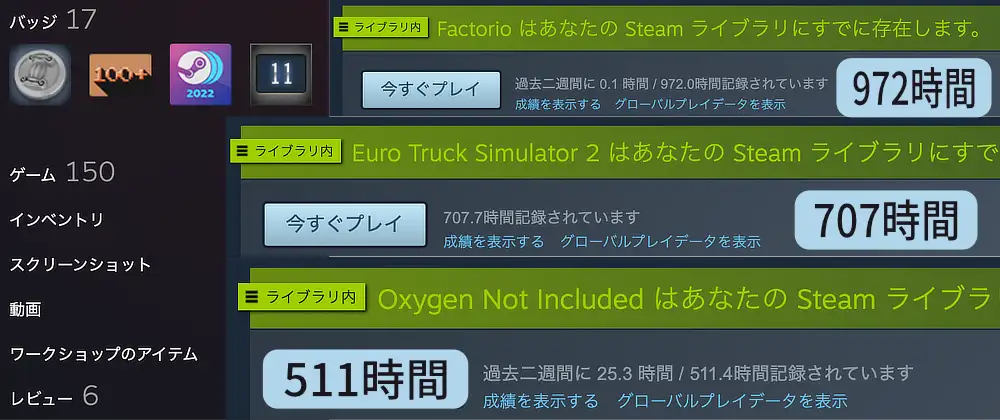
11年間とはいえ、自分でもこのプレイ時間に驚いています。
Steamは起動時間カウントなので、覚醒状態でのプレイ時間より長くなります。
かなりはまったFactorioは放置ゲーで、Euro Truck Simulator2はゲーム内とリアルがリンクした寝落ちゲー、ほぼ覚醒状態でプレイしたOxygenは徹夜ゲーとなっています。
時には起動している事に気付かず外出した事もありますが、確かにこれは、僕のお気に入りのゲームです。
500時間を超えるお気に入りソフトも、買った後に積まれる(リストの底に沈み込んだ?)ソフトも、同じような、わくわく感で購入していました。
ほとんどがセール価格につられての購入ですが、もし、正規版を購入前に体験できたら買わなかっただろうなと言うソフトもそこそこあります。
例えば「あっぁ、これ気になってウィッシュリストに入れっぱなしだけど、75%OFFは残り3時間。悩むなぁ、まっいっか後からプレイしよう」と購入したケースが多いです。これって凄くもったいないことです。
そして、Xbox Game Passの対象タイトルのなかに、買っただけのソフトが複数含まれていました。。。
20時間ぐらい遊んで、あるとき急に飽きてしまうこともあります。
節約という点から見ると、Xbox Game Passの定額プレイで気に入ったソフトに巡り会ってから、購入するのもありだと思います。
消えてしまうゲームソフトもある
Xbox Game Passには、新規追加ソフトもありますが、配信を終了するゲームソフトもあります。
実際に、Tropico6というゲームソフトが、終了予定リストに入り配信終了しました。定額対象として配信終了しても購入することでプレイすることはできます。
なんだか、ついついハマって続けてしまう好きなソフトとの出会いは、運命に近いぐらい幸運なことだと本気で思います。
気に入ったゲームに出会えたら、SteamやXboxサイトのセールタイミングで購入するのもありだとおもいます。
配信プラットフォームが違うとセーブデータの移動が難しいケースもあります。
これは、面白い買いだと思ったら、XboxでもSteamでも自分が長く使える環境から早めに購入するのがお勧めです。
契約と解約方法で気付いたこと
Xbox Game Passには、UnlimitedとPCとConsole(据置Xboxゲーム機向け)の3種類があります。
2022年12月31日にMicrosoftの公式100円キャンペーンで試したことですが、2023年6月時点でキャンペーンは終了しており、7月7日にUnlimitedは1,100円から1,210円に値上がりしました。
サマーキャンペーンが7月にあり、9月の3週間限定100円キャンペーンも予定通り終了しました。
以前と違い100円キャンペーンはいつでもやっているキャンペーンではなくなっています。
更に体験期間が14日間と半分になってしまいました。
ここからは、100円で試した感覚で書いているためちょっとずれてるかもしれません。
結論だけ先に書いてしまうと、最初にXbox PC(850円)やUnlimited(1,210円)で試す事をおすすめします。
2023年6月頃までは、Amazonで12ヶ月コード(Xbox Game Pass for PC Gold)を購入してUnlimitedにアップグレードする方法も有効だったようですが、Amazonのレビュー書込から、2023年9月時点では逆に損をするリスクが高くなっています。
個人的にはプレイしたいときにそのつど加入して遊ぶ方法が、一番コストパフォーマンスが良いと感じました。
まず体験して確認することをお勧めします
スポーツクラブでもそうですが、入会して通ったのははじめの1週間で、ずっと行かずに会費だけ納めているケースは多いと思います。
1ヶ月もあればいろいろわかってくると思います。間隔が開くようであれば、プレイしたい期間だけ加入する方法が、一番コストパフォーマンスが高いとおもいます。
契約することでログイン後にゲームが一覧表示されたり実際にインストールボタンなどが表示されるため、PC版で気に入ったソフトを見つけたり、クラウドプレイ対応になっているかどうかを確認しやすくなります。
Xbox PCはクラウドプレイに対応していないためダウンロードに時間がかかりますが、未対応のタイトル数が多いので同時に次に試すゲームを選びつつ、ワンステップずつゆっくり体験していくのも良いと思います。
また、今はクラウドプレイの対応タイトルは少なく英語版だけのケースもあります。ゲームになれるまで対人対戦もないと思うため、Xbox PCでも良いと思います。
3年間契約で利用料金を抑えようと思わない方は、課金停止と解約方法まで読み飛ばしても問題ないと思います。入退会手続きは簡単です。
一方で、プレイ時間を考えると長期契約目線のデジタルコードを利用した一括登録よりも、やりたいときに1,210円で加入して遊ぶのが一番お得なケースもあります。これを経営用語で当座買いの原則といいます。。。。????
デジタルコードを使った延長について
2023年9月14日からGoldがCoreに変わります。なんとなく、今後もUnlimitedへのアップグレードキャンペーンが続きそうな気もしていましたが、予定通り9月28日午前9時にキャンペーンは終了しました。
この記事は、2023年1月31日に初公開された記事で、ここから書く裏技?は、僕より遙かにゲーマーなXboxが大好きな人が運営しているサイトに書いてありました。見た限り、Goldデジタルコードを使ったUnlimitedの期間延長についてはあまり詳しく書いてありませんでした。
その辺のところが分からなくて、半日ほどMaicrosoftのページを色々調べてみました。どうやら、Unlimitedになった状態でGoldのオンラインコードを入力すると、期間が短くなるようです。
換算についてはXbox Game PassのQ&Aに掲載されている換算表を元に計算した表を入れておきます。
この表では、Amazonで購入したデジタルコードに対する換算表で期間が短くなった場合と、月額払いで払った場合との差額がわかります。
Amazonで購入した長期間GoldコードからUnlimitedへの換算結果から、時間あたりの価格を計算したところ、UnlimitedにGoldのデジタルコードを当てることは、損であることが分かりました。
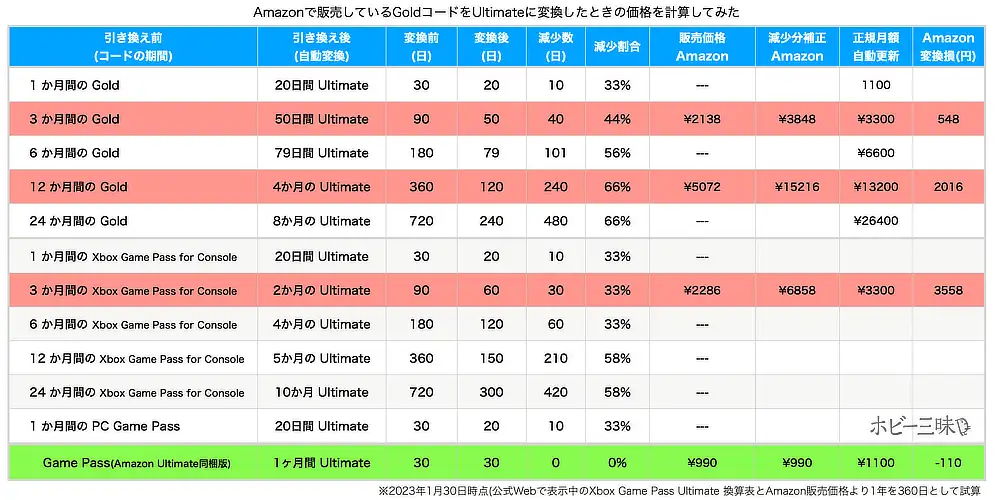
今のところ、Unlimited状態の人が、Goldコードで期間延長したときに減るだけで、1,210円でUnlimitedアップグレードオファーからの加入なら、文字通り1対1のアップグレードになりそうです。
あくまで、後から損したと思わないためのワーストケースでの数字として書いています。うまくいったらラッキーぐらいに捉えておいた方が、ダメだったときのダメージが少ないと思います。
すこしわかりにくいため、12ヶ月コードをAmazonで3枚購入してMax36ヶ月更新が最高パフォーマンスと思っていたら、違っていたなどになる可能性も若干あります。
2023年6月付近のAmazonレビューを見ると、Goldコードを使うと、Ultimateへのアップグレードオファーが表示され1,100円(価格改定前)でアップグレードできるたようです。
2023年9月時点のAmazonレビューにはアップグレードしたら契約期間が短くなったという内容の書込がいくつかあります。アップグレードをしても2023年1月30日時点の換算表のようになってしまうかもしれません。
短くなってしまうかもしれませんが、2023年9月11日時点で「Xbox Live Gold メンバーシップを Ultimate に今すぐアップグレードする」ページにてボタンが復活しています。
※換算計算を簡略化するため1年を360日として1ヶ月30日計算をしています。
コードからの延長については、ホビー三昧Dでは必ずできると断言することはできません。むしろ、2023年9月時点では、使えないテクニックだと思います。
課金停止と解約方法
こちらは裏技とは無縁のまっとうなやり方です。
Xbox Game Passでのクレジットカード決済の停止は、会員ページから次の更新日までに行うことができます。
そこは、それほど難しくはないです。
自動更新の解除も再開も簡単にできるため、例えば、1ヶ月契約と同時にすぐ自動更新を停止しておき、契約終了期日のお知らせメールを確認してから判断しても問題ないと思います。
間隔が飛び飛びになる方は、次にゲームをプレイするタイミングで再開してすぐ停止処理をしておき、また終了日が近づいたらチェックするというのが一番コストパフォーマンスが高いと思います。
ちなみに、僕はAppleのAppleTVも定額ゲームプランも3ヶ月以上試用をしましたが、結局使ったのは最初の日と最後の日だけでした。Amazon Primeビデオも、見ていないと1ヶ月以上存在を忘れています。
スポーツクラブの会員も結局解約が面倒で、ずるずる払い続けている人が周りを見てみると沢山います。
こういう入っただけで使わない会員さんがいるから、会費も安くなっているのかもしれません。
よほどのヘビーゲーマー以外は、36ヶ月まとめて更新するより、やりたいときに加入するのが良いような感じがします。
出入りをなぜ奨めることができるかというと、Xbox Game Passの管理画面から、Microsoftの決算画面に簡単に飛ぶことができ、自動更新の停止と、再開が簡単にできるからです。
公式ページにある「今すぐ加入ボタン」ではなく、プランの一覧と金額や条件をすぐに確認したい方は、Xbox Game Pass(プラン一覧がある公式ページ)の一番下にある、「あなたにぴったりのプランを選択しましょう」から、プラン名と月額を確認してから申し込むことができます。選択画面は最新のキャンペーン価格表示になっています。
安心して、契約して大丈夫です。
契約時の注意事項
まず、ゲーム関係は、やはりクレジットや不正行為が多いためか、チェックが厳しくなっています。
登録中に、絵柄が出てきて、ひとつだけ違う物を選択するチェックがありますが、老眼には厳しい物があります。3回ほどNGがでました。就活生が受ける就職適性検査のSPI試験にある図形選びみたいで結構キツいです。
時間がかかりますが、「動物の鳴き声を選択する」チェックの方が確実です。
契約したあとにクレジットカードが紐付けの解除や、解約手続きなどが面倒かなと思い、ネットバンクのデビッドカードを使ったため、認証が出たのかもしれません。
Appleも当初iPadの無料ストアアプリの入手にもクレジットカードの登録を強制し解除できなかっためちょっとトラウマになっています。
クレジットカードの登録抹消も自動更新の停止も簡単にできました。
Xbox Game Passでのクレジットカード決済は大丈夫です。
登録するE-Mailアドレスは、ログイン時の2段階認証でメールへの番号確認があるため、スマホなど手元で確認できるアドレスが便利です。
段階を踏んで長期契約をするアップグレード契約は危険
以前は、割引販売されていたAmazonのXbox Live Goldメンバーシップのデジタルコードを利用し、最長契約期間となる36ヶ月まで有効期限を延ばしてから、Ultimateにアップグレードすることで、お得に長期契約をすることが可能でした。
現在でも古いやり方を紹介しているサイトもあるため、思惑とは違い逆に損をしてしまうや方を紹介しておきます。
- Game PCから850円で契約して実際に試しつつ
- PCゲームプランでログイン中に表示されるUltimateアップグレードオファーが表示されていることを確認し
- Amazonのデジタルコードでコードを購入しGold契約で延長してから
- 「Xbox Live Gold メンバーシップを Ultimate にアップグレードする」から1,210円でアップグレードする
7月末時点のAmazonレビューを見ると、契約期間が期間が短くなった取った書込がいくつかありました。
この方法は失敗レビューがあるためおすすめしません。
9月時点でもAmazonの在庫は価格改定前の1,100円から10%OFFのXbox Game Pass Ultimate 1 ヶ月(Amazon)と少し安くなります。
最初から月額1,210円のサービスとして、休暇のタイミングなどで色々試したいときに、普通に契約して、満足したらすぐに更新をキャンセルする。という、サイクルが良いかなと僕は思いました。
セールなどのタイミングによっては契約するとき年間契約の方がお得なような気がするのですが、後から見ると。。。なんですよね。長くても12ヶ月ぐらいで試すもありかもしれません。
自分事ですが2023年は3DCG系の高額なサブスクリプションの年間契約をやめて、月間都度契約に切り替えました。
友達同士なら、断然Xbox Game Passへの契約がお勧め
本当に息が長いゲームソフトは、古いソフトも多く、最新のゲームが最高に面白いというわけではありませんが、Xbox Game Pass Coreで選ばれる25本オーバーのゲームが、ジャストミートしていたら、とっても良いですね。
定額制の良いところは、同じゲームを買いそろえて、一緒にプレイ!!ができる点です。
学生時代よく友達同士で購入するゲームを決めてやっていましたが、Xbox Game Passなら追加で購入しなくて良いため、みんなで楽しむことができます。
当時マルチプレイでハマったゲームのタイトルは当時1万円近くしたMicrosoftのAOEことAge of Empires!!です。(Xbox Game Passでシリーズのリメイク版が楽しめます)。
なかなか、購入コストがかかるとゲームの布教が大変なので、定額サービスは良いと思います。ちなみにAOE2は4年ぐらいずっとことある毎に、対戦していました。
NVIDIAのCEOによる基調講演でも出てきましたが、最近のAAA級のビッグタイトルを見ていると、どうもGPTを利用した自然な返答でシナリオがないゲームが出てきそうな予感がします。
科学雑誌のNewton2023年10月号によるとChatGPTが質問から人間の感情をくみ取る能力は7歳児なみだそうです。
やっぱり友達同士と遊ぶなら、オープンフィールドゲームが楽しいですよね。広い冒険空間で、NPC(non player character)が、原稿のない台詞を話し始めたら、みんなでいじって遊べそうです。
古すぎてほとんど伝わらないかと思いますが、時々「fresh meat!!」等の台詞を吐きながらブンブン包丁を振り回す第一階層のボスに対して、みんなでキャッキャ言いながらボコっていました…。
一人じゃそこまでハイにならないですよね。淡々とサクッと倒してしまって記憶に残らないと思います(たしかDIABLOです)。
ちなみにChatGPTはマイクロソフトのクラウドサーバーで動いているそうです。GPTが使われる可能性がある最新のゲームも、マイクロソフトのサーバーインフラがつかわれる可能性が高いです。
電気代やサーバーの真水の消費量を考えると、売り切りソフトでの販売は考えにくく、ゲームの最適化協力をしたグラフィックカードメーカーのロゴの様に「Provided by Microsoft Azure server」とロゴが出て、Xbox Game Passの目玉ソフトとして登場しそうな予感がします。
2ヶ月に1回や3が月に1回ぐらいのライト集まりで、少しずつ親睦を深めていくと面白いことが起こりそうな気がします。
極端すぎる例になりますが、定額と言えばディズニー三昧の千葉の友達の話を思い出しました。
Xboxとは全然関係ないけど、東京ディズニーリゾートの年間パスポートを友達同士でみんな購入し、コスプレをしたり、ウキウキの観光客と行列に並んで楽しんでいると聞いたことがあります。
まさに東京ディズニーランド周辺の友達同士が軽く明日行く?行く行くと誘い合い大型ショッピングセンターで遊ぶ感覚で集まっていました。
遠方に行かなくても元気になるそうです。うらやましいなぁ。
一度だけ「毎週ディズニーランドで遊ぶ会」に参加した時のことです。毎週通っていてミッキーの位置や色々詳しいのですが、その日グループ一行が新発見をして盛り上がりました。
一人で楽しむよりみんなで集まった方が楽しいです。これ次どこに行く?入園料8000円だけど?なんてなったらとても無理です。
このように定額サービスなら手軽に集まることができます。そういえば、ディズニーリゾートの年間パスポートが現在販売中止になっているそうです。
Xbox Game Passの12ヶ月コードの適応条件は3年間までらしいですが、逆に言うと3年間はサービスが継続するため安心して遊べます。
なんにしても友達同士なら、飽きることなく色々なゲームを楽しむことができ、定額プランを友達同士で加入するのは友達の絆が強くなる助けになると思います。
まずは下見でXbox Game Pass for PCを体験してみると、またまた楽しい何かが待っているかもしれません。
では、良いゲーム体験を。
公式ページにある「今すぐ加入ボタン」ではなく、プランの一覧と金額や条件をすぐに確認したい方は、Xbox Game Pass(プラン一覧がある公式ページ)の一番下にある、「あなたにぴったりのプランを選択しましょう」から、プラン名と月額を確認してから申し込むことができます。選択画面は最新のキャンペーン価格表示になっています。